win10系统如何解决截图工具失效?|win10电脑截图工具失效的解决方法
发布:2023-06-19 作者:7xp 分类:常见问题相信很多用户平时都会使用到截图工具,一般使用的都是第三方的截图工具,其实win11系统中自带有截图工具,但也有不少用户发现截图工具失效的情况,遇到这种情况具体该如何解决呢?方法非常简单,下面就给大家带来win11系统截图工具失效的解决方法吧!
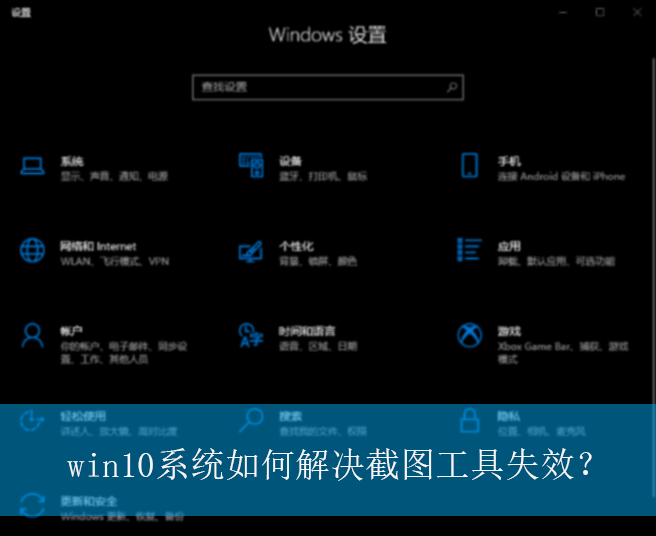
详细的操作方法如下:
1、首先,按下“win+r”键打开运行窗口,输入“regedit”打开注册表编辑器界面,如图所示;
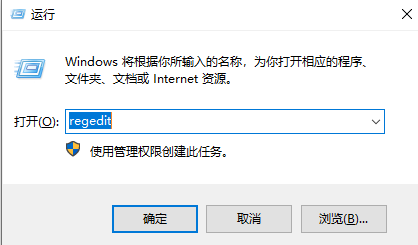
2、接着,在打开的注册表界面中,依次点击展开“HKEY_CURRENT-USER\Software\Microsoft\Windows\CurrentVersion\Explorer\UserShell Folders”,并找到其中的“My picture”,如图所示;
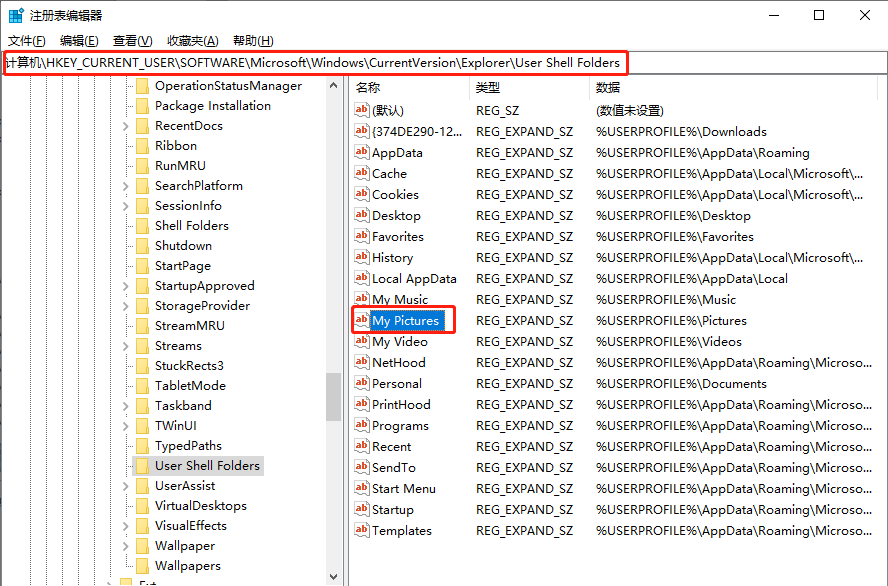
3、然后,双击打开“My picture”,在弹出的窗口中,将“数值数据”值修改为“%USERPROFILE%\Pictures”,点击确定即可,如图所示;
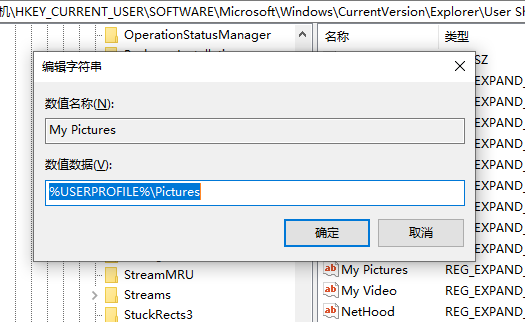
以上就是win10系统如何解决截图工具失效?|win10电脑截图工具失效的解决方法的文章,如果这篇文章的方法能帮到你,那就收藏7XP系统联盟网站,在这里会不定期给大家分享常用装机故障解决方法
- 下载排行榜more +
- 1Win10_64位 22H2 专业版(适用游戏)
- 2Win7_64 SP1 旗舰版 (适用游戏)
- 3Win11_64位 24H2 专业版
- 4Win7_64 SP1 旗舰版 (适用办公)
- 5Win10_64位 22H2 专业版(适用办公)
- 6Win7_32位 SP1 旗舰版(适用游戏)
- 7WinXP_SP3 纯净版 (适用游戏)
- 8Win10_64位 22H2 企业版
- 9Win7_32位 SP1 旗舰版(适用办公)


 雨林木风系统
雨林木风系统 深度技术系统
深度技术系统 电脑公司系统
电脑公司系统 萝卜家园系统
萝卜家园系统 番茄花园系统
番茄花园系统